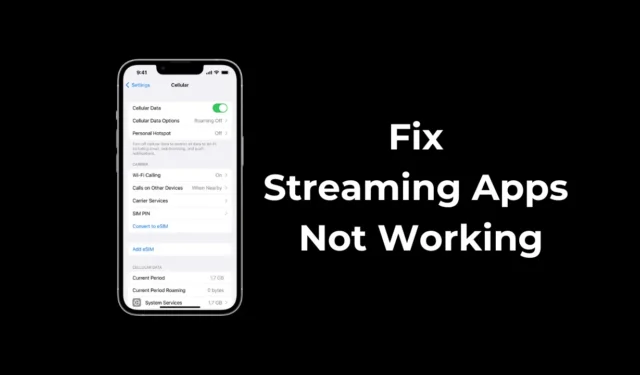
Bien que les iPhones soient moins sujets aux erreurs qu’Android, ils peuvent parfois rencontrer des problèmes. L’un des problèmes auxquels de nombreux utilisateurs ont été confrontés récemment est que les services de streaming ne fonctionnent pas sur les données cellulaires.
Selon les utilisateurs, les services de streaming comme YouTube, Prime Video, Hulu, etc. ne fonctionnent qu’en WiFi, et dès que le WiFi est déconnecté, les applications de streaming s’arrêtent. Alors, quelle est la raison pour laquelle les services de streaming ne fonctionnent pas sans connexion au WiFi sur iPhone ?
En fait, les services de streaming cessent de fonctionner lorsque votre iPhone passe aux données cellulaires. Le problème repose sur les paramètres de données cellulaires de votre iPhone qui empêchent les applications de streaming de fonctionner.
Comment réparer les applications de streaming ne fonctionnant pas sur les données cellulaires sur iPhone
Si vous rencontrez un problème similaire, continuez à lire l’article. Ci-dessous, nous avons partagé quelques moyens simples de réparer les services de streaming qui ne fonctionnent pas sur les données cellulaires sur iPhone. Commençons.
1. Assurez-vous que vos données cellulaires fonctionnent
Lorsque vous déconnectez un réseau WiFi, votre iPhone passe automatiquement aux données cellulaires.
Il est donc probable que les données cellulaires de votre iPhone ne fonctionnent pas ; par conséquent, la déconnexion du réseau WiFi déconnecte immédiatement les services de streaming.
Par conséquent, vous devez vous assurer que vos données mobiles fonctionnent et sont stables. Vous pouvez ouvrir des sites comme fast.com à partir du navigateur Web Safari pour vérifier si les données mobiles fonctionnent et quelle est leur vitesse.
2. Redémarrez votre iPhone

Si vos données cellulaires fonctionnent toujours et que les applications de streaming cessent de fonctionner, il est temps de redémarrer votre iPhone.
Il y a de fortes chances qu’il y ait un bug ou un problème dans iOS qui empêche les applications de streaming d’utiliser vos données mobiles.
Vous pouvez vous débarrasser de ces bugs ou problèmes en redémarrant votre iPhone. Pour redémarrer, appuyez longuement sur le bouton d’augmentation du volume + d’alimentation de votre iPhone. Le menu Alimentation apparaîtra ; glisser pour éteindre.
Une fois éteint, attendez quelques secondes puis allumez votre iPhone. Cela devrait résoudre le problème auquel vous êtes confronté.
3. Désactivez le temps d’écran sur iPhone
Screen Time of iPhone dispose d’une fonctionnalité qui vous permet de limiter l’utilisation des applications. Il est possible que des restrictions soient configurées dans les paramètres de ScreenTime. Si vous ne vous souvenez pas des modifications que vous avez apportées à ScreenTime, il est préférable de désactiver temporairement la fonctionnalité.
1. Ouvrez l’ application Paramètres sur votre iPhone.

2. Lorsque l’application Paramètres s’ouvre, appuyez sur Temps d’écran .

3. Sur l’écran Temps d’écran, faites défiler vers le bas et appuyez sur Désactiver l’activité des applications et des sites Web .

4. Il vous sera maintenant demandé de saisir le mot de passe de votre iPhone . Entrez-le.

5. À l’invite de confirmation, appuyez à nouveau sur Désactiver l’activité des applications et des sites Web .

Cela désactivera Screen Time sur votre iPhone. Une fois désactivé, essayez à nouveau d’exécuter les applications de streaming.
4. Vérifiez si l’application de streaming est autorisée à utiliser les données cellulaires
L’iPhone vous permet de vérifier quelles applications utilisent vos données mobiles et la quantité de bande passante qu’elles ont utilisée et vous permet d’empêcher les applications d’utiliser vos données cellulaires.
Vous devez donc vérifier si l’application de streaming qui ne fonctionne pas sans WiFi actif peut utiliser vos données cellulaires. Si ce n’est pas autorisé, vous pouvez l’autoriser à utiliser les données cellulaires pour résoudre le problème.
1. Pour commencer, ouvrez l’ application Paramètres sur votre iPhone.

2. Lorsque l’application Paramètres s’ouvre, appuyez sur Services mobiles ou Données cellulaires.

3. Sur l’écran Données cellulaires, faites défiler vers le bas pour voir la quantité de données que vous avez utilisée lorsque vous étiez connecté à l’Internet mobile.

4. Faites défiler vers le bas pour trouver toutes les applications qui utilisent les données mobiles.
5. Vous devez trouver l’application qui arrête le service de streaming une fois le WiFi déconnecté. Vous devez trouver l’application et vous assurer qu’elle peut utiliser les données mobiles.

C’est ainsi que vous pouvez vérifier si l’application de streaming peut utiliser les données cellulaires via les paramètres de l’iPhone.
Ce sont les meilleurs moyens de réparer les applications de streaming qui ne fonctionnent pas sans WiFi sur les iPhones. Si vous avez besoin d’aide supplémentaire pour résoudre les problèmes de streaming sur iPhone, faites-le-nous savoir dans les commentaires ci-dessous. De plus, si vous trouvez ce guide utile, n’oubliez pas de le partager avec vos amis.





Laisser un commentaire